엑셀 2010 년에 인쇄하기 전에 세포의 오류를 숨기기
이 기사에서는 Excel에서 인쇄하기 전에 셀의 오류를 숨기는 방법을 배웁니다.
인쇄하기 전에 셀의 오류를 숨기려면 아래 언급 된 단계를 따라야합니다.
오류가 표시되는 테이블을 보자
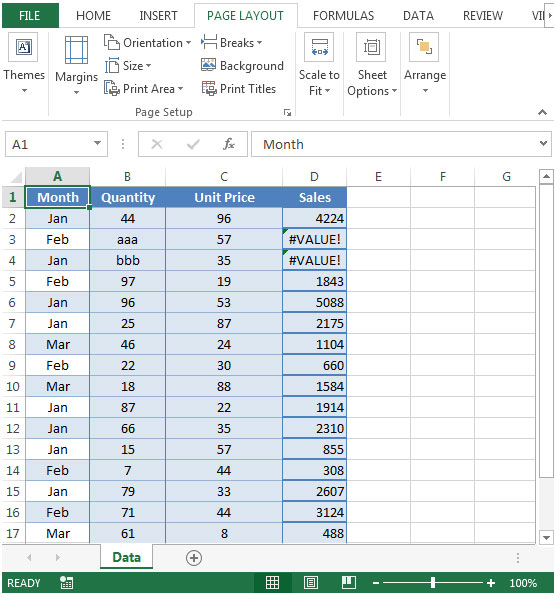
판매량은 * 수량 x 단가
결과적으로 셀 D3 및 D4 오류가 표시됩니다. 인쇄하는 동안 이러한 오류를 방지하려면 표에서 모든 셀을 선택하거나 Ctrl + A를 누릅니다. 홈 리본을 클릭합니다. 스타일 그룹에서 조건부 서식을 클릭합니다. * 새 규칙 선택
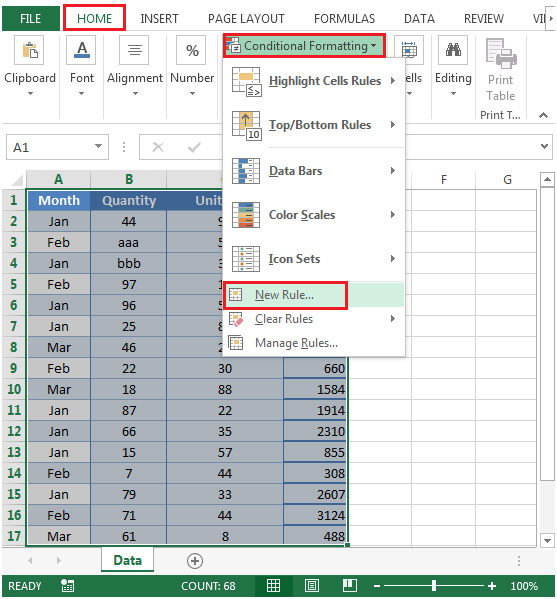
-
조건부 서식 규칙 관리자 대화 상자가 열립니다.
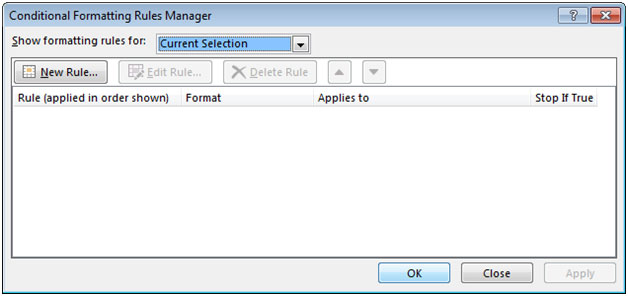
새 규칙을 클릭하고 수식을 사용하여 서식을 지정할 셀 결정을 선택합니다.이 수식이 참인 경우 값 서식에 수식 입력
= ISERROR (A1)
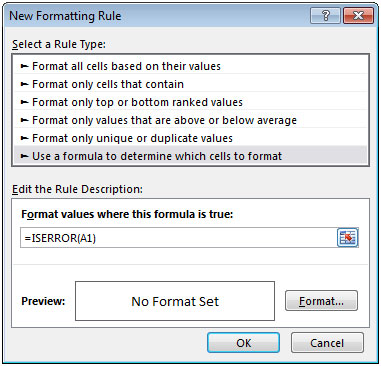
서식을 클릭하고 글꼴 탭을 선택합니다. 색상에서 흰색 사용
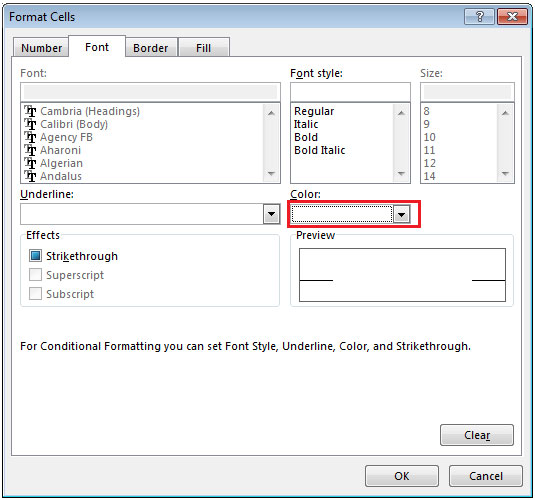
-
확인을 클릭하면 미리보기 섹션에 흰색이 표시됩니다
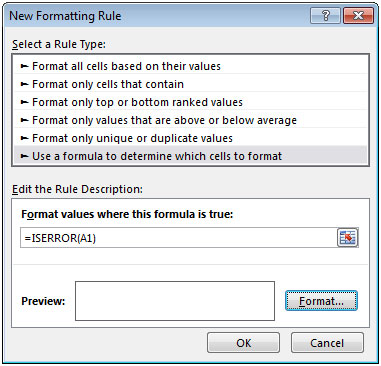
확인을 다시 클릭하십시오 Ctrl + P 바로 가기 키를 눌러 인쇄하면 D2 및 D3 셀에 공백이 있음
